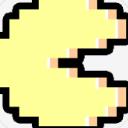
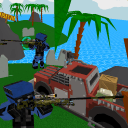

| SVCD是超级VCD,是我国自己制定的介于VCD和DVD之间的一种格式,可编码的图象分辨率(水平象素×行数)、帧频、宽高比见下表:
SVCD采用Mpeg2编码,推荐视频平均码率为(1.70-2.00)Mbps,以保证一张超级 VCD视盘能播放45min左右的时间。VBR的最高码率为2.6Mbps,关于SVCD的国家标准详见SVCD的MPEG轨迹编码 。 就SVCD和DVD相比,观看效果和技术指标都有很大的差距,但是和VCD相比,其效果却好得多。目前虽然市场上的SVCD碟片却不多,但能够播放SVCD的影碟机很多,因此SVCD却也很实用。那么怎样才能制作出标准SVCD呢?下面以制作电子相册为例,看一看制作SVCD的方法。 | ||||||||||||||||||||
| 一、制作SVCD所需的软件 视频非线性编辑软件:Adobe Premiere 5.1 | ||||||||||||||||||||
| 二、制作AVI文件 | ||||||||||||||||||||
|
| ||||||||||||||||||||
| 插入照片、背景音乐、字幕及转场效果以后,屏幕状态如下: | ||||||||||||||||||||
|
| ||||||||||||||||||||
| Adobe Premiere 5.1功能很强大,这里就不介绍了。下面开始生成AVI文件:选择菜单FILE->EXPORT->MOVIE后,输入文件名test.avi后,选择保存后开始生成。画面如下: | ||||||||||||||||||||
|
| ||||||||||||||||||||
| 三、生成MPEG2文件 | ||||||||||||||||||||
| | ||||||||||||||||||||
| 启动TMPGEnc后界面如下: | ||||||||||||||||||||
|
| ||||||||||||||||||||
| 设定SVCD 的Mpeg2参数,选取设定菜单,首先设置视频,屏幕状态如下: | ||||||||||||||||||||
 | ||||||||||||||||||||
| 按照屏幕中的参数进行设置,其中品质设定为70左右即可,如果设置更高,最后生成好的画面质量提高有限,而且压缩时间较长。视频设置好以后,下面进行设置影像源: | ||||||||||||||||||||
|
| ||||||||||||||||||||
| 在设置影像源,一定要注意场的顺序的设定一定要和您的源AVI文件保持一致,否则造成反场,那么生成的文件无法观看,为了避免浪费时间,一定要正确设置。画面下半部分的参数根据需要设定,其中有几项很费时间,具体数值大家自己实践! 对于音频,设置如下: | ||||||||||||||||||||
|
| ||||||||||||||||||||
| 设置好以后,点开始就可以压缩了。通常压缩比为6:1左右,因此如果压缩一张35分钟的SVCD要2.5小时至3.5小时左右。 | ||||||||||||||||||||
| 四、制作SVCD | ||||||||||||||||||||
| 目前,制作SVCD的方法很多,下面就介绍三种制作SVCD的方法。 | ||||||||||||||||||||
| A.利用 I-Author Delux 及 Easy CD Creator软件制作 | ||||||||||||||||||||
| 利用I-Author Delux 制作SVCD,首先要将MPEG2文件进行影音分离,启动TMPGEnc,选择文件->MPEG工具,屏幕如下: | ||||||||||||||||||||
|
| ||||||||||||||||||||
| 双击视频码流分离视频文件,再双击音频码流分离音频文件。启动I-Author Delux 1.0,选择Tool->Mux...,屏幕如下: | ||||||||||||||||||||
|
| ||||||||||||||||||||
| 按照以上提示输入视频文件和音频文件(在文件提示框中先输入*.*即可看到你所需要的文件),选择Start 生成MPS文件,然后退出。再选择I-Author Delux 主菜单中File->New: | ||||||||||||||||||||
|
| ||||||||||||||||||||
| 选择Project File,点击OK | ||||||||||||||||||||
|
| ||||||||||||||||||||
| 选择Super VCD,点击OK,再选择两次下一步,屏幕如下: | ||||||||||||||||||||
|
| ||||||||||||||||||||
| 插入MPS文件后,选择两次下一步,最后点击完成。选择I-Author Delux 主菜单中Tool->Create Disc Image...生成光盘映像文件: | ||||||||||||||||||||
|
| ||||||||||||||||||||
| 出现以下提示后,你的SVCD的光盘映像文件已经成功建立了。 | ||||||||||||||||||||
|
| ||||||||||||||||||||
| 启动Easy CD Creator,准备刻录。选择文件->通过光盘映像制作CD。 | ||||||||||||||||||||
|
| ||||||||||||||||||||
| 输入利用I-Author Delux 生成好的CIF文件,屏幕如下: | ||||||||||||||||||||
|
| ||||||||||||||||||||
| 按屏幕提示操作,你的SVCD碟片就完成了! | ||||||||||||||||||||
| B.利用Nero软件制作 | ||||||||||||||||||||
| Nero是德国的一款优秀的烧录软件,5.0.3.8版本中就支持Super VCD格式,启动后选择如下: | ||||||||||||||||||||
|
| ||||||||||||||||||||
| 选择新建后,屏幕提示如下: | ||||||||||||||||||||
|
| ||||||||||||||||||||
| 你只需把已生成的Mpeg2格式文件直接拖到左面,点击屏幕中所提示的图标后进入刻录画面。 | ||||||||||||||||||||
|
| ||||||||||||||||||||
| 设置好参数后,点击写入,你的SVCD就制作成功了! | ||||||||||||||||||||
| C.利用WinOnCD 3.8PE软件制作 | ||||||||||||||||||||
| WinOnCD 是德国的一款优秀的烧录软件,最新的版本3.8PE中增加了对Super VCD格式的支持,启动后按照以下提示进行选择: | ||||||||||||||||||||
|
| ||||||||||||||||||||
| 该程序启动后,只要把生成好的MPEG2格式的文件拖入即可。 | ||||||||||||||||||||
|
| ||||||||||||||||||||
| 用鼠标左键点击Disc,屏幕下半部出现如下画面: | ||||||||||||||||||||
|
| ||||||||||||||||||||
| 按以上屏幕提示进行选择,放入CD-R,然后点击Record即可。 | ||||||||||||||||||||
| 说明:如果你想先测试你的SVCD,可以先选择CD-Image生成光盘映像文件,利用WinOnCD自带的CR-ROM仿真器进行试播。如果你的系统中安装了超级解霸,那么就会自动播放。在仿真的CD-ROM中,WINONCD 3.8 PE 自带一个Video Player好象只能播放VCD,不能播放SVCD,看来此软件还是有缺陷。 | ||||||||||||||||||||
| 五、播放 | ||||||||||||||||||||
| SVCD既然已经作好了,下面就开始播放吧!首先在电脑上播放,一切正常,效果很好!拿到我的金正SVCD影碟机上播放,效果也不错!在家里试觉得很没劲,干脆到商场里试一试,实验结果比较令人满意,在金正DVD-N926、DVD-N926F、先科AEP-803 DVD、新科DVD-2100影碟机上播放一切正常!哈哈,用CD-R制作的SVCD还是比较有前途的吗! |